| ps怎么调整编辑的画布尺寸大小 | 您所在的位置:网站首页 › ps画布大小怎么调整 › ps怎么调整编辑的画布尺寸大小 |
ps怎么调整编辑的画布尺寸大小
|
ps怎么调整编辑的画布尺寸大小
在Photoshop软件中,我们可以方便的修改所编辑的画布的尺寸大小,那么具体我们该怎么修改呢?下面由学习啦小编为大家整理的ps调整画布大小教程,希望大家喜欢! ps调整画布大小教程1、首先,我们对着当前编辑的图片点击菜单栏中的“图像”选项。 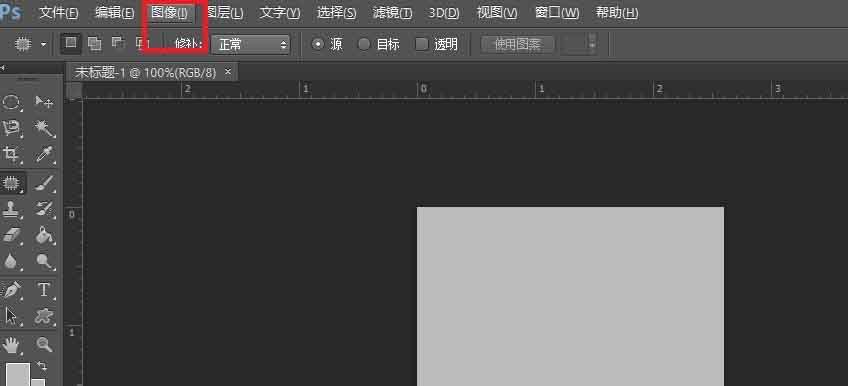
2、接下来,点击图像中展开的菜单列表,点击选择“画布大小”。 
3、接下来,点击需要修改的尺寸,按照自己需要的尺寸,修改为像素或者是厘米还是英寸等选项。 
4、接下来,修改画布需要的尺寸大小,手动输入数值以后,点击“确定”。 
5、最后,看一下图像的预览效果吧,我们已经成功的修改了画布的大小。 
猜你喜欢: 1.PS怎么处理各尺寸证件照打印排版 2.Photoshop中怎样添加自定预设尺寸 3.怎么在PS中设置纸张尺寸大小 4.PS怎么把插入的图片调整大小 5.PS怎样裁剪照片的尺寸 6.photoshop怎样修改画布大小 7.photoshop怎么改画布背景色 ps怎么调整编辑的画布尺寸大小 在Photoshop软件中,我们可以方便的修改所编辑的画布的尺寸大小,那么具体我们该怎么修改呢?下面由学习啦小编为大家整理的ps调整画布大小教程,希望大家喜欢! ps调整画布大小教程 1、首先,我们对着当前编辑的图片点击菜单栏中的图像选项。 2、接下来,点击 推荐度:上一篇:PS里面的描边工具使用方法 下一篇:ps利用描边工具给文字进行描边 |
【本文地址】
公司简介
联系我们